Popravek: krmilnik COD Warzone 2 ne deluje ali ni zaznana napaka
Miscellanea / / April 28, 2023
Call of Duty: Warzone 2.0 je na novo uvedena brezplačna spletna video igra Battle Royale, ki sta jo ustvarili Infinity Ward in Raven Software in je na voljo z osnovno igro Modern Warfare II (2022), ki trenutno ne deluje dobro. Veliko igralcev ni dovolj zadovoljnih s to izdajo, saj ima veliko napak in napak, ki jih ne moremo zanikati. Medtem nekateri igralci COD Warzone 2 poročajo o Krmilnik ne deluje ali Not Detected Error na računalniku.
Ni treba posebej poudarjati, da ima najnovejša Warzone 2 nekaj težav s krmilnikom, ne glede na to, ali jo igrate prek odjemalca Steam ali odjemalca Battle.net. Velika je verjetnost, da je nekako vaša zastarela različica igre, v sporu s poškodovanimi ali manjkajočimi datotekami igre, težave z nastavitvami povezanega krmilnika, Lahko se pojavijo težave z vnosom krmilnika Steam, začasne sistemske napake, ohlapna povezljivost z vrati USB itd. Krmilnik ne deluje ali ne zazna napake.
Preberite tudi
Brezplačne kode za unovčenje igre Call of Duty Warzone 2 (posodobljeno vsak dan)
Kako do neomejenih zavarovanih slotov v Warzone 2 DMZ
Popravek: Napaka Lobby Not Found Vzrok 10 MW2 in Warzone 2
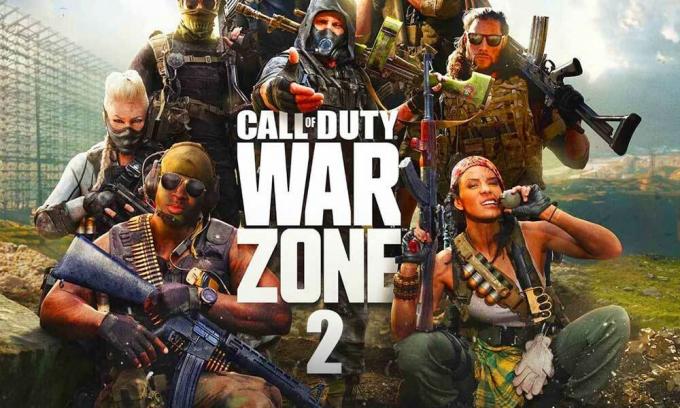
Vsebina strani
-
Popravek: krmilnik COD Warzone 2 ne deluje ali ni zaznana napaka
- 1. Znova zaženite računalnik in krmilnik
- 2. Znova priključite krmilnik
- 3. Preverite posodobitve za Warzone 2.0
- 4. Preverite in popravite datoteke iger
- 5. Preverite vrata USB in povezljivost
- 6. Konfigurirajte krmilnik Steam
- 7. Prilagodite vhod regulatorja pare
- 8. Poskusite uporabiti programsko opremo DS4Windows ali X360 CE
Popravek: krmilnik COD Warzone 2 ne deluje ali ni zaznana napaka
Na srečo smo tukaj delili nekaj možnih rešitev za vas, ki bi lahko pomagale pri odpravljanju številnih težav in napak v računalniku. Torej, ne da bi izgubljali več časa, skočimo k temu.
1. Znova zaženite računalnik in krmilnik
Najprej bi morali znova zagnati računalnik in svojo posebno krmilno napravo, da zagotovite, da ni težav z začasnimi napakami. Čeprav ta trik morda ne bo prav vsem, je vredno priporočiti, da ga enkrat poskusite.
Oglasi
2. Znova priključite krmilnik
Krmilnik boste morali znova povezati z računalnikom, da ne bo težav s povezljivostjo. Včasih lahko težava s povezljivostjo sproži konflikte krmilnika z računalnikom in igro.
3. Preverite posodobitve za Warzone 2.0
V nekaterih primerih je bolje, da posodobitev igre preverite ročno, tako da sledite spodnjim korakom. Zastarela različica popravka igre bi vam lahko povzročila velike težave, ko gre za zrušitve, zaostanke, povezljivost krmilnika, zatikanja in drugo.
Za Steam:
- Odprite Steam stranka > Pojdi na Knjižnica.
- Kliknite na COD Warzone 2 s seznama nameščenih iger.
- Če je posodobitev na voljo, kliknite na Nadgradnja možnost.
- Zdaj počakajte, da posodobitev zaključi postopek namestitve.
- Ko končate, lahko zaprete odjemalca Steam in znova zaženete računalnik, da spremenite učinke.
Za Battle.net:
- Odprite Battle.net zaganjalnik na osebnem računalniku.
- Zdaj kliknite na Logotip Blizzard od zgornjega levega kota.
- Pojdi na nastavitve možnost > Kliknite na Namestitev/posodobitev igre.
- Kliknite na Uporabite najnovejše posodobitve in prenesite prihodnje podatke popravkov za nedavno igrane igre da ga vklopite.
- Naprej, udari Končano da shranite spremembe, in znova zaženite zaganjalnik Battle.net.
- Zato bo odjemalec samodejno posodobil igro.
4. Preverite in popravite datoteke iger
Prav tako morate preveriti in popraviti poškodovane ali manjkajoče datoteke iger v računalniku, ki lahko povzročijo več težav pri zagonu igre in povezljivosti krmilnika. Za popravilo datotek igre lahko sledite spodnjim korakom.
Za Steam:
- Odprite Steam stranko in se prijavite v svoj račun.
- Zdaj pa pojdi na Knjižnica > Desni klik na COD Warzone 2 igra.
- Izberite Lastnosti > Kliknite na Lokalne datoteke zavihek.
- Kliknite na Preverite celovitost datotek igre.
- Počakajte, da se postopek zaključi, in zaprite odjemalca Steam.
- Znova zaženite računalnik, da uveljavite spremembe.
Za Battle.net:
- Odprite Battle.net odjemalec na vašem računalniku.
- Kliknite na Call of Duty: Warzone 2 igra.
- Pojdi do OPCIJE (ikona zobnika) > Kliknite Skeniraj in popravi.
- Izberite Začni skeniranje in počakajte, da se postopek zaključi.
- Ko končate, lahko zaprete zaganjalnik in znova zaženete računalnik.
5. Preverite vrata USB in povezljivost
Oglaševanje
Velika je verjetnost, da vrata USB ali povezljivost krmilnika nekako niso pravilno priključeni. Torej boste morali preveriti, ali je krmilnik povezan z računalnikom, tako da ga večkrat poskusite.
6. Konfigurirajte krmilnik Steam
Nepravilne nastavitve krmilnika v zaganjalniku Steam lahko sprožijo težave s povezljivostjo krmilnika, ki lahko povzročijo več težav v računalniku. Sledite spodnjim korakom, da konfigurirate možnost krmilnika v Steamu.
- Odprite odjemalca Steam > Kliknite na Steam meni levo zgoraj.
- Kliknite na nastavitve meni > Izberi Krmilnik.
- Izberite Splošne nastavitve krmilnika.
- Nato boste morali izbrati določen krmilnik.
- Nato znova zaženite odjemalca Steam, da preverite težavo.
7. Prilagodite vhod regulatorja pare
Prilagodite tudi vnos krmilnika Steam, tako da ga onemogočite, da navzkrižno preverite težavo. Za to upoštevajte spodnje korake:
- Odprite zaganjalnik Steam > Kliknite Knjižnica.
- Desni klik na Call of Duty: Warzone 2 > Izberite Lastnosti.
- Pojdi na Krmilnik možnost > Kliknite na Uporabite privzete nastavitve.
- Zagotovite, da Onemogoči vnos pare in preverite težavo.
8. Poskusite uporabiti programsko opremo DS4Windows ali X360 CE
Če nobena od metod ni delovala za vas, uporabite programsko opremo drugih proizvajalcev na osebnem računalniku Programska oprema DS4Windows ali X360 CE, ki bo neposredno prilagodila povezave in nastavitve krmilnika za popravilo vprašanje. Naj spomnimo, DS4Windows se lahko uporablja za krmilnike Playstation na osebnem računalniku. Medtem ko se X360 CE lahko uporablja za krmilnike Xbox v osebnem računalniku.
To je to, fantje. Predvidevamo, da vam je bil ta vodnik v pomoč. Za dodatna vprašanja lahko komentirate spodaj.
Preberite tudi
Discord ne deluje med igranjem COD Warzone 2 / MW2: Popravek?



